エージェントのラップアップ間隔の詳細ビュー
以下の権限
- Analytics > Data Export > All
- Directory > User > View
- ルーティング >> 列 >> 加入 また ルーティング >> QueueMember >> 管理 (キューメンバーをアクティブ化および非アクティブ化するため)
- ルーティング > まとめコード > 見る
- ウイ >スーパーバイザーエージェントの詳細> 表示
- UI > Supervisor Wrap-Up Performance > View
[エージェント後処理間隔の詳細]ビューには、特定のエージェントに基づくエージェント統計が表示されます。 まとめコード 特定のエージェントによって設定されます。 これらの統計は、スーパーバイザがインタラクションに伴うエージェントのパフォーマンスの問題を特定して、特定のまとめコードを1つまたは複数のキューに設定するのに役立ちます。
選択された後処理コードの測定基準は、後処理コードが選択されたインタラクション部分を表します。 たとえば、エージェントアレックスは応答してからインタラクションをエージェントブレイクに転送します。 次に、AlexはSalesへのTransferのまとめコードを設定します。 ブレイクは転送を受け入れ、カスタマーと対話します。 カスタマーが通話を終了します。 次に、BlakeはSale Successのまとめコードを設定します。 Alexのインタラクション部分に関連するメトリクスはすべて、Salesへの転送のラップアップコードに基づいて、エージェントの[エージェントのラップアップ間隔詳細]ビューに表示されます。 Blakeのインタラクション部分に関連するメトリクススは、Sale Successラップアップコードに基づいて、エージェントのラップアップ間隔詳細]ビューに表示されます。
このビューは自動的には更新されません。 最新のデータを表示するには、更新するをクリックします。
利用可能な列
利用可能な列を表示するには、エージェントのラップアップ間隔の詳細ビューパフォーマンス ビューで利用可能な列をカテゴリ別に表示する記事のセクション。
パフォーマンスビューで利用可能な列の統合リストを表示するには、パフォーマンス ビューで利用可能な列の統合ビューをご覧ください。
パフォーマンスビューでカテゴリ別に利用可能な列のリストを表示するには、パフォーマンス ビューで利用可能な列をカテゴリ別に表示するをご覧ください。
ワークスペースにデフォルトのタイムゾーンを設定する
分析ビューを表示する前に、分析ワークスペースでデフォルトのタイムゾーンを設定できます。
ワークスペースでデフォルトのタイムゾーンを設定するには、次の手順に従います。
- パフォーマンス>ワークスペースをクリックします。
- 左側から、タイムゾーンドロップダウン メニューで、アナリティクス ワークスペースのデフォルトのタイム ゾーンとして必要なタイム ゾーンを選択します。
[エージェントの後処理間隔の詳細]ビューを表示するには、以下の手順を実行します。
- クリック パフォーマンス > ワークスペース > コンタクトセンター > エージェントのパフォーマンス。
- から エージェントパフォーマンスサマリビュー表示したいエージェントをクリックします。
- から エージェントパフォーマンス詳細ビュー、 クリック 要約 タブ。
- 「エージェントのまとめ詳細」ビューで、まとめコードをクリックします。
- フィルターと列の設定でビューを保存するには保存するをクリックします。
- ビューでデータをエクスポートする には、エクスポートをクリックします。
- タブをクリックしてエージェントを開きます。 パフォーマンス、 状態、 評価、 インタラクション、 キュー または スケジュール 詳細ビュー
キューに対してエージェントをアクティブにする
エージェントのキューをアクティブ化および非アクティブ化します。エージェントのキューをアクティブ化した後、エージェントのステータスが キューに、エージェントはそのキューからインタラクションを受信します。 エージェント彼ら自身も作業するキューを選択する。 エージェントのキューをアクティブ化するには、エージェントはそのキューのメンバー。
このビューからキューのエージェントをアクティブにするには
- キューのアクティブ化アイコン
 をクリックします。 のキューのアクティブ化ペインが表示されます。
をクリックします。 のキューのアクティブ化ペインが表示されます。 - エージェントが作業するキューを検索するかスクロールして選択します。
- (オプション)トラバース間ページを分割するには、次のようなページネーションコントロールを使用します。前の
 、次
、次 、初め
、初め 、 そして最後
、 そして最後 アイコン。
アイコン。
注記:キューのリストは 500 に制限され、ページあたりのキューの数は 25 に制限されます。 - 更新をクリックします。
ビューをカスタマイズする
特定のデータのみを表示するように「エージェントのラップアップ間隔詳細」ビューをカスタマイズします。 たとえば、特定の列のみを表示したり、特定の種類のインタラクションを表示するようにフィルター処理することができます。 ビューからビューに移動したり、ビューに戻って戻ったりしても、カスタマイズ内容はそのまま残ります。 保存済みビューとしてフィルターと列の設定を保存することもできます。 同じビューで目的の異なるデータをすばやく切り替えることができます。
アナリティクスのビューをカスタマイズするには、日付フィルタを使用します。
メトリクスを日付でフィルターしたり、カスタムの日付範囲を構成したりするには、プリセットを使用します。 このビューのメトリクスをフィルタリングする場合、最大 6 週間までのカスタム日付範囲を選択します。
プリセットを使用してメトリックをフィルターするには、次の手順を実行します。
- 日付フィルタを表示するには、日付をクリックします。
- [プリセット]リストで、プリセットの日付オプション選択します。
日付のプリセット
| プリセット | 説明 |
|---|---|
| 今日 | 現在のインターバルを含む期間のデータを表示します。 |
| 昨日 | 前日のデータを表示します。 |
| 今週 | 日曜日から土曜日までの期間のデータを表示します。 |
| 先週 | 前週の日曜日から土曜日までのデータを表示します。 |
| 過去 7 日間 | 過去 7 日間のデータを表示します。 |
| 今月 | 現在の月のデータを表示します。余分な日はありません。 |
| 週別に今月 | 日曜日に始まり土曜日に終わる現在の暦月のデータを表示します。月が日曜日に始まらないか土曜日に終わらない場合は、余分な日を含みます。 |
| 先月 | 前の暦月のデータを追加日なしで表示します。 |
| 過去 30 日間 | 過去30日間のデータを表示します。 |
| 過去 3 か月 | 過去3か月間のデータを表示します。例えば、 2022年11月1日~2023年1月31日。 |
| 日 | 1日24時間のデータを表示します。 |
| 週 | 日曜日から土曜日までの期間のデータを表示します。 |
| 月 | 追加日なしで正確な月のデータを表示します。 現在の月を選択すると、現在の日付までのデータが表示されます。 |
| 週別の月 | 日曜日に始まり土曜日に終わる暦月のデータを表示します。月が日曜日に始まらないか土曜日に終わらない場合は、余分な日を含みます。 |
カスタムの日付範囲を使用してメトリクスをフィルターリングするには、次の手順を実行します。
- 日付をクリックして、日付フィルターを表示します。
- カレンダーで開始日と終了日を選択し、フィルター矢印をクリックします。
同じ日付プリセットを使用して異なる期間のデータを表示するには、日付表示の両側にある矢印をクリックします。 ![]()
たとえば、前日のデータを表示するには、日プリセットをクリックし、日付の左側にある矢印をクリックします。
同じ日付プリセットを使用して異なるタイムゾーンのデータを表示するには、タイムゾーンドロップダウン メニューで、必要なタイム ゾーンを選択します。 選択した同じタイムゾーンでレポートを作成および保存できます。
- フィルターリングの際に、複数のメディアタイプを選択することができます。 該当するメディアの種類をクリックして、選択または選択解除します。
- 音声タイプとコールバックタイプを同時に選択することはできません。
- 音声を選択すると、コールバック オプションは選択解除されます。 コールバックを選択すると、音声インタラクションは選択解除されます。
- 使用可能なメディアタイプは、上記のものとは異なる場合があります。
選択したメディアタイプアイコンが列ヘッダーの上に表示されます。 さまざまなメディアタイプとその設定の詳細については、すべてのインタラクションタイプに対して動作としきい値を設定するセクションのキューの作成と構成。
ビューのデータはチャートに表示できます。 チャートを表示するには、チャートの表示/非表示アイコンをクリックします。
列を表示または非表示にするには:
- 右側の列を選択アイコンをクリックします。 の列の追加/削除ペインが表示されます。
- (オプション)列を昇順またはアルファベット順に並べ替えるには、並べ替え>列名 AZ 。
- (オプション)列を降順または逆アルファベット順に並べ替えるには、並べ替え>列名 ZA 。
- (オプション)列を分類または分類解除するには、並べ替え有効または無効にするカテゴリ別にグループ化トグル。 画像をクリックして拡大します。

- 検索またはスクロールして、表示する列を選択します。 メモ: キーボード ナビゲーションを使用して列を選択することもできます。
- 保存するをクリックします。 選択した列が画面に表示されます。 メモ: 列の選択は変更を保存した後にのみ表示され、テーブルにすぐには適用されません。
列を並べ替えるには、列ヘッダーをクリックしてドラッグします。
ビューをデフォルトの列設定に戻すには、ビューをデフォルトにリセット ![]() をクリックします。
をクリックします。
最大 20 列まで選択できます。
列に表示される指標の詳細については、利用可能な列この記事のセクション。
ビューの上部には、選択した日付範囲の合計が表示されます。 日付範囲内の間隔ごとのメトリクスのグラフを表示するには、合計行でメトリクスを選択します。
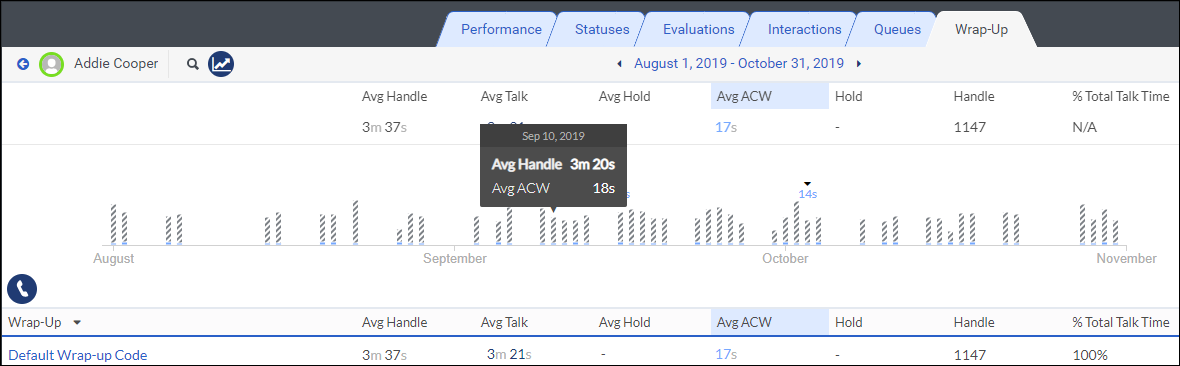
グラフ内:
- 選択したメトリクスの間隔ごとにメトリクスを表示します。
- 次のように、選択した日付範囲の最大間隔と最小間隔を表示します。 そして バーの上
- メトリクスの処理に関して、通話、保留、およびACWのメトリクスを表示します。
- 数値情報を表示するには、バーの上にカーソルを合わせます。
インタラクションに関する情報でフィルターリングするには、 フィルター をクリックします。次に検索またはスクロールして、使用するフィルターを選択します。
インタラクションフィルター
| フィルター | 説明 |
|---|---|
| スキル |
選択したスキルを持つエージェントとのやり取りに関するメトリクスを表示します。 他のスキルを入力して再度検索することで、一度に複数のスキルを絞り込みます。 |
| 言語 |
選択した言語を持っているエージェントとのやり取りのためのメトリクスを表示します。 他の言語を入力して再度検索することで、一度に複数の言語をフィルターリングします。 |
| DNIS |
選択した元のDNIS番号とのやり取りに関する情報を表示します。 このDNIS番号はインタラクションの始めにダイヤルされました。
|
| セッション DNIS |
選択したDNIS番号とのやり取りに関する情報を表示します。 DNIS番号は、インタラクション中いつでもダイヤルされた可能性があります。
|
| 方向 | 選択した方向のインタラクションに関する情報を表示します。 |
| 初期方向 | 選択した初期方向とのインタラクションに関する情報を表示します。 |
| キュー |
選択したキューに関連付けられているインタラクションのメトリックを表示します。 他のキューを入力して再度検索することで、一度に複数のキューをフィルタリングします。 |
| プロバイダー |
会話のソースプロバイダー。 たとえば、Genesys Cloud EMAIL、Edgeなどです。 |
| 利用されたルーティング |
インタラクションを応答したエージェントへの転送に使用されたルーティングメソッドを表示します。 ルーティングデータは、2020年9月5日以降に関連します。 |
| リクエスト済みのルーティング | インタラクションで要求されたルーティング方法を表示します。 会話が応答、放棄、またはフローアウトする前に通過した各ルーティング方法についての洞察を提供します。 ルーティングデータは、2020年9月5日以降に関連します。 |
相互作用に関する情報でフィルタリングするには:
- クリック フィルター。
- アウトバウンド タブ をクリックします。
- 検索またはスクロールして、使用するフィルターを選択します。
送信フィルタ
| フィルター | 説明 |
|---|---|
| キャンペーン名 | 選択したキャンペーンに関連付けられているインタラクションを表示します。 あなたが入力するとキャンペーン名を、示唆したキャンペーンは、そのとともに表示されますキャンペーンのタイプ、音声またはSMS。 メールキャンペーンタイプ: 他のキャンペーン名を入力して再度検索することにより、複数のキャンペーンのインタラクションを表示します。 |
| 連絡先リスト | 選択した連絡先リストに関連付けられているインタラクションを表示します。 |
| 連絡先 ID | 選択した連絡先IDに関連付けられているインタラクションを表示します。 |
予測エンゲージメントに関する情報でフィルターするには、インタラクションのジャーニーの詳細:
- フィルターパネルを切り替えるをクリックします。
- ジャーニータブをクリックします。
ジャーニー フィルター
| フィルター | 説明 |
|---|---|
| カスタマー ジャーニー データがある | 予測エンゲージメントに関係するカスタマー ジャーニーデータを持つインタラクションのデータを表示します。 |
| プロアクティブ | インタラクションのデータを表示します。 予測エンゲージメント は、予測エンゲージメントアクションマップの設定に基づいて、カスタマーのウェブサイト訪問中にチャットを提供しました。 |



